[mr フォトグラフィック露出制御](mr Photographic Exposure Control)を選択すると、レンダリングされた出力にカメラのようなコントロールを加えることができます。つまり、一般的な露出値を使用することも、シャッタ速度、口径、フィルム速度を指定することもできます。さらにイメージ コントロールとして、ハイライト、中間調、シャドウの値を設定することができます。この方法は、mental ray レンダラー、iray レンダラー、または Quicksilver ハードウェア レンダラーでレンダリングされるダイナミック範囲の高いシーンでの使用を目的としています。
対数型露出コントロールにもガンマ補正と同じようなカーブがありますが、フォトグラフィック露出制御とは異なり、全体のガンマ補正が有効な場合でも、みずからのガンマ補正は無効にされません。このため、ガンマ補正には対数型露出コントロールではなく、フォトグラフィック露出制御を組み合わせて使用することをお勧めします。
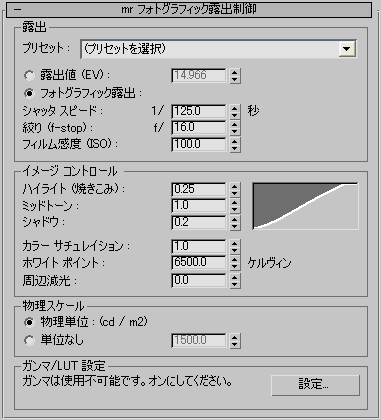
[露出](Exposure)領域
この領域には、露出プリセットのドロップダウン リスト、[露出値](Exposure Value)と[フォトグラフィック露出](Photographic Exposure)の選択オプション、[フォトグラフィック露出](Photographic Exposure)の関連パラメータが含まれています。選択オプションでいずれか一方の方法を選択すると、もう一方の設定は使用できなくなりますが、選択した方法に設定した値に基づいて、もう一方の設定値も変更されます。たとえば、[露出値](Exposure Value)を選択してその値を調整すると、[フォトグラフィック露出](Photographic Exposure)  [シャッタ スピード](Shutter Speed)の設定も変わります。
[シャッタ スピード](Shutter Speed)の設定も変わります。
- [プリセット](Preset)ドロップダウン リスト
- 設定やライティング条件に基づいて、使用できるプリセットを選択します。 このプリセットは、この領域の残りすべての設定に影響します。
- 露出値 (EV)このオプションを選択すると、[フォトグラフィック露出](Photographic Exposure)の 3 つの値(下記参照)に相当する単一の[露出値](Exposure Value)を指定できます。 露出値を調整すると[シャッタ速度](Shutter Speed)が変わることから分かるように、[露出値 (EV)](EV value)を増減すると、実質上、露出をそれぞれ 1/2 または 2 倍することと同じです。したがって、値が大きいほどイメージは暗くなり、小さいほどイメージは明るくなります。
たとえば上の図に示すように、[シャッタ速度](Shutter Speed)を 1/125 秒、[口径 (f-ストップ)](f-Stop)を 16、[フィルム感度 (ISO)](Film speed (ISO))を 100 に設定すると、[露出値 (EV)](Exposure Value (EV))は 15 になります。[シャッタ速度](Shutter Speed)を半分の 1/250 秒に減らし、[口径](Aperture)を倍の 11 にすると、[露出値 (EV)](Exposure Value (EV))は同じ値のままです。
- [フォトグラフィック露出](Photographic Exposure)標準的なカメラと同様のコントロールを使用して、露出を設定できます。 これらのコントロールは露出のみに影響します。[シャッタ速度](Shutter Speed)がモーション ブラーに、[口径](Aperture)が被写界深度(dof)に、[フィルム速度](Film Speed)が粒度にそれぞれ影響することはありません。
- [シャッタ スピード](Shutter Speed) シャッタが開いている時間を、1秒分のいくつという形で表します。この値が大きいほど、露出は大きくなります。
- [絞り (f-stop)](Aperture) 「カメラの絞り」が開く大きさで、比率で表現されます。この値が高いほど、露出は低くなります。
- [フィルム感度 (ISO)](Film Speed (ISO)) 「カメラ フィルム」の感度で、指数で表現されます。この値が大きいほど、露出は大きくなります。
- 露出値 (EV)このオプションを選択すると、[フォトグラフィック露出](Photographic Exposure)の 3 つの値(下記参照)に相当する単一の[露出値](Exposure Value)を指定できます。 露出値を調整すると[シャッタ速度](Shutter Speed)が変わることから分かるように、[露出値 (EV)](EV value)を増減すると、実質上、露出をそれぞれ 1/2 または 2 倍することと同じです。したがって、値が大きいほどイメージは暗くなり、小さいほどイメージは明るくなります。
[イメージ コントロール](Image Control)領域
これらのコントロールを使用して、レンダリングされたイメージの相対的な明るさ(ハイライト)、中間調、シャドウを調整することができます。これら 3 つの設定を組み合わせたものが、ロールアウトの右側のグラフに表示されます。この領域ではさらに、カラー彩度、ホワイト ポイント、ビネットも調整できます。

既定値の設定(ファイナル ギャザリング)でレンダリング
- ハイライト (焼きこみ)
- イメージの最も明るい領域のレベルをコントロールします。値が大きいほどハイライトは明るくなり、値が小さいほどハイライトは暗くなります。

暗くなった(焼きこまれた)ハイライト
- ミッドトーン
- ハイライトとシャドウの間の明るさを持つイメージ領域のレベルをコントロールします。値が大きいほど中間調は明るくなり、値が小さいほど中間調は暗くなります。

明るさの増した中間調
- シャドウ
- イメージの最も暗い領域のレベルをコントロールします。値が大きいほどシャドウの色は薄くなり、値が小さいほどシャドウは暗くなります。

明るい色のシャドウ
- カラー サチュレイション
- レンダリングされたイメージのカラーの強度をコントロールします。値が大きいほどカラーの強度は増します。

[カラー 彩度](Color Saturation) = 2
- ホワイト ポイント
- 光源の主な色温度を指定します。これは、デジタル カメラのホワイト バランスに似ています。日光を表すには 6500、白熱光には 3700 が推奨されます。
たとえば、白熱光でライティングした屋内の写真は、日光に比べると若干オレンジ色です。白熱光によるライティングで撮影した写真を色補正しようとする場合、日光を「白」と定義すると、不自然な結果になります。
- 周辺減光
- イメージの外郭部分の輝度を中央よりも下げていくと、中央部分は円形状に露出され、周囲は暗くなります。

[周辺減光](Vignetting) = 25.0
[物理スケール](Physical Scale)領域
HDR(高いダイナミック範囲)のイメージを出力する場合に 3ds Max が行うピクセル値計算の方法を決定します。 シーンに継承されている物理スケールを使用するか、非物理ベースのライティング用に任意の物理スケールを設定します。
- [物理単位 : (cd / m2)](Physical Units: (cd/m2)) 物理的に正確な HDR ピクセル値を、1 平方メートル当たりのカンデラで出力します。フォトメトリック光源を使用してシーンをライティングする場合は、このオプションを使用します。 ヒント: このオプションを使用すると、レンダラーはすべての非物理(標準)イルミネーションの値を cd/m2 単位で解釈します。ピクセルが正確に cd/m2 に調整された HRD イメージをバックグラウンド イメージやテクスチャ マップとして使用すると、HRD イメージはシーンに正確に表示されます。ただし、JPEG などダイナミック範囲の低い写真を使用した場合は、レンダリング出力では非常に暗く表示されます(レンダラーは、こうしたイメージの白いピクセルを既定値で「1 cd/m 2」として解釈しますが、この値は地下牢よりも暗いものです)。このため、イメージの出力を増加して、使いやすい cd/m2 値に一致させる必要があります。空はおよそ 3,000 cd/m2 です。
- [単位なし](Unitless)物理ベースではない標準ライトからのイルミネーションを、レンダラーにどのように解釈させるかを定義することができます。数値による設定を使用して、シーン ライティングに基づいた、標準ライトからのはっきりとしたイルミネーションと出力ピクセル値を設定します。たとえば、既定値の 1500 の物理スケールを使用すると、標準オムニ ライトは、1500 カンデラのフォトメトリック等方性ライトとしてレンダラーによって処理されます。[物理スケール](Physical Scale)は、環境マップおよび自己照明にも組み込まれます。 注: この値は、フォトメトリック ライトを使用した、レンダリング シーンのはっきりとしたイルミネーションには影響しません。しかし、非物理(標準)ライトによるはっきりとしたイルミネーションには影響します。期待どおりの結果を得るためには、フォトメトリック ライトまたは標準ライトのいずれかのみ(混用なし)を使用してシーンを照明して、それぞれ[物理単位 : (cd / m2)](Physical Units)または[単位なし](Unitless)を設定してください。
[ガンマ/LUT 設定](Gamma/LUT Settings)グループ
- ガンマ/LUT 設定
- この領域には、ガンマ/LUT の現在の設定状況を示すテキストと、[セットアップ](Setup)ボタンが含まれています。このボタンをクリックすると[基本設定](Preference Settings)ダイアログ ボックスが開き、[ガンマと LUT](Gamma and LUT)パネルで設定を変更することができます。